时间:2023-06-04 08:10:15 作者:永煌 来源:系统之家 1. 扫描二维码随时看资讯 2. 请使用手机浏览器访问: https://m.xitongzhijia.net/xtjc/20230604/291716.html 手机查看 评论 反馈
PPT是我们日常工作生活中经常会使用到一款办公软件,不仅功能强大,还能够制作出各种演示文档,并且很多用户在使用该软件的时候都会开启自动保存功能来防止数据丢失,但也有一些刚接触的用户不清楚如何去设置,那么下面就和小编一起来看看设置自动保存的方法。
PPT设置自动保存的方法
1、双击打开软件,点击左上角的“文件”。
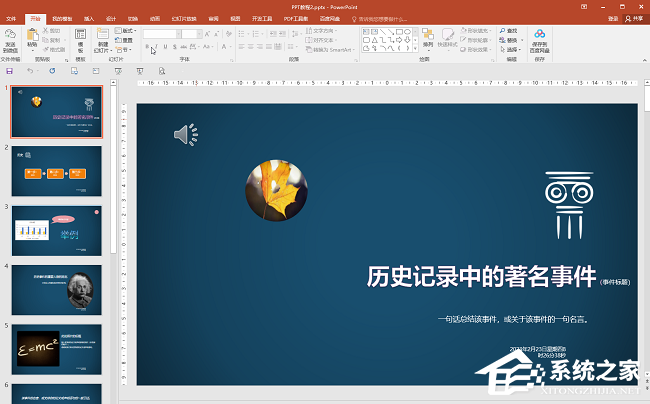
2、接着点击新界面左侧栏中的“选项”。

3、在打开的窗口界面中,点击左侧中的“保存”选项,然后找到右侧中的“将文件保存为此格式”,点击选项框的下拉按钮,选择列表中的“PowerPoint演示文稿”。

4、再将“保存自动恢复信息时间间隔”小方框勾选上,并设置一个合适的时间。

5、最后将“如果我没保存就关闭,请保存上次自动保留的版本”小方框勾选上就可以了。

以上就是系统之家小编为你带来的关于“PPT如何设置自动保存?PPT设置自动保存的方法”的全部内容了,希望可以解决你的问题,感谢您的阅读,更多精彩内容请关注系统之家官网。
发表评论
共0条
评论就这些咯,让大家也知道你的独特见解
立即评论以上留言仅代表用户个人观点,不代表系统之家立场